Guardar un proyecto como archivo de proyecto
Descripción general
Antes de instalar una versión diferente del software EcoStruxure Machine Expert, o al finalizar el proyecto, es recomendable crear un archivo del proyecto. El archivo contiene los archivos incluidos y referenciados en el proyecto con la configuración y los perfiles.
Los archivos de proyecto proporcionan las siguientes ventajas:
-
Es posible extraer el archivo del proyecto en otro ordenador que tenga instalado EcoStruxure Machine Expert. De este modo se pueden compartir los proyectos con otros usuarios o ejecutarlos en otro ordenador.
-
Al crear un archivo se pueden reducir los problemas de compatibilidad con versiones posteriores de EcoStruxure Machine Expert.
La creación de un archivo le permite guardar información adicional que no se incluye en un archivo *.project:
-
Archivos de información de descarga
-
Bibliotecas referenciadas (de terceros)
-
Dispositivos referenciados (con archivos EDS)
Al extraer un archivo en EcoStruxure Machine Expert, los archivos que contiene se instalan automáticamente en la versión de EcoStruxure Machine Expert actual.
Creación de un archivo de proyecto en el ordenador
Para crear un archivo de proyecto en su ordenador, siga este procedimiento:
|
Paso |
Acción |
Resultado /Comentario |
|---|---|---|
|
1 |
Ejecute el comando . |
Se abre el cuadro de diálogo . 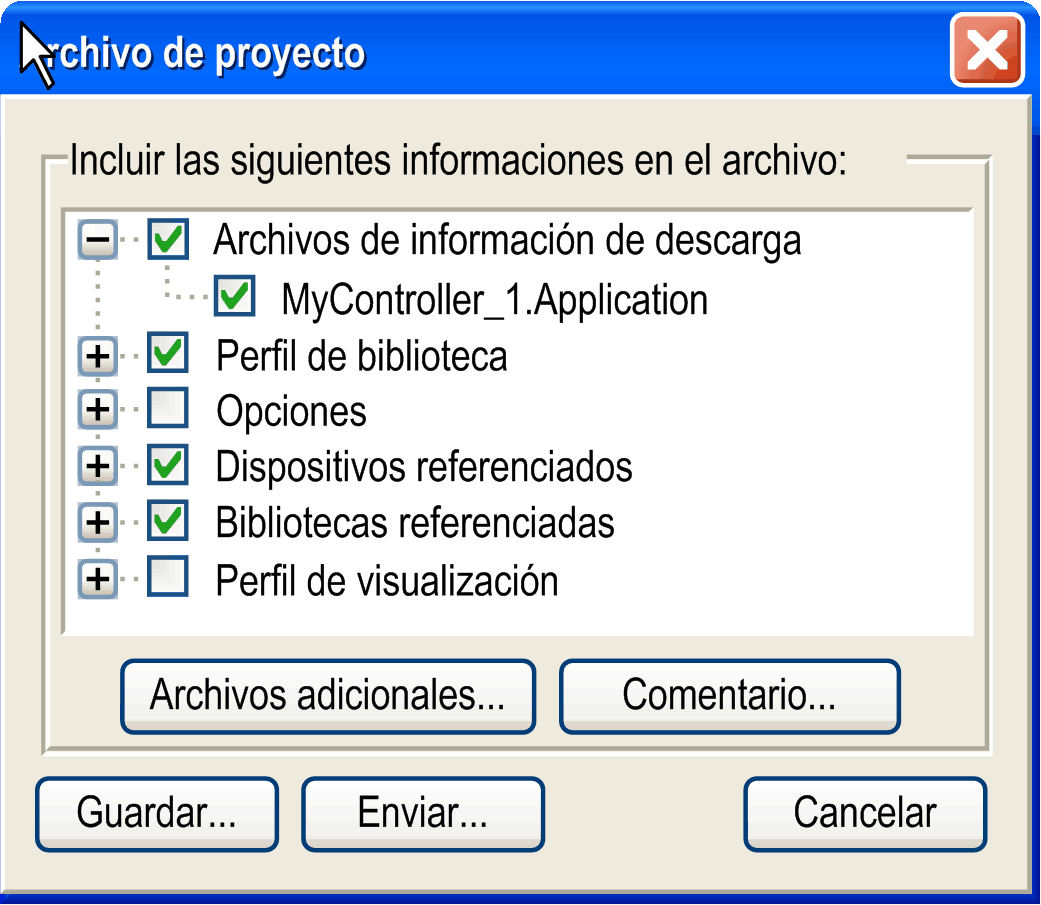
|
|
2 |
Seleccione la información que desea incluir en el archivo marcando o desmarcando las casillas de las distintas categorías.
NOTA: Las entradas mostradas en rojo requieren su atención. Coloque el puntero del ratón sobre la biblioteca roja para ver información sobre herramientas y, así, obtener más información.
|
Cada categoría se describe debajo de esta tabla. |
|
3 |
Haga clic en |
Se abre el cuadro de diálogo . |
|
4 |
En el cuadro de diálogo , escriba un , vaya a la carpeta donde desea guardar el archivo y haga clic en el botón . |
El archivo de proyecto se crea y se guarda en la ubicación especificada. |
Categorías del cuadro de diálogo
En el cuadro de diálogo puede seleccionar la información del proyecto que desea incluir en el archivo de proyecto. Puede seleccionar toda una categoría entera o información específica de una categoría:
|
Categoría |
Descripción |
|---|---|
|
|
Seleccione la opción para incluir la información de compilación (el archivo compileinfo) en el archivo del proyecto. Esto permite iniciar sesión en los controladores con el proyecto archivado sin tener que generar el proyecto de nuevo. |
|
|
Seleccione la opción para incluir la información DTM en el archivo de proyecto. |
|
|
Seleccione las bibliotecas en la lista de bibliotecas del perfil de biblioteca utilizado en el proyecto. |
|
|
Seleccione las opciones que desea incluir en el archivo, según se definen en el cuadro de diálogo . Puede distinguir entre los ajustes locales y los ajustes de usuario, pero también entre la configuración general y la configuración específica del proyecto. |
|
|
Seleccione los dispositivos utilizados en el proyecto que desea incluir en el archivo. Seleccione esta categoría para conservar la compatibilidad. |
|
|
Seleccione las bibliotecas ubicadas en el del proyecto que desea incluir en el archivo. Seleccione esta categoría para conservar la compatibilidad |
|
|
Seleccione la Smart Template que se encuentra en el del proyecto para incluirla en el archivo. Seleccione esta categoría para conservar la compatibilidad |
|
|
Seleccione el perfil de visualización utilizado que desea que se incluya en el archivo del proyecto. |
Botones del cuadro de diálogo
El cuadro de diálogo contiene los siguientes botones con las funciones correspondientes:
|
Categoría |
Descripción |
|---|---|
|
|
Haga clic en este botón para seleccionar archivos o carpetas individuales que desea que se incluyan en el archivo. |
|
|
Haga clic en el botón para abrir un campo de entrada en el que puede escribir un comentario. Este comentario estará disponible al extraer el archivo de proyecto. |
|
|
Haga clic en el botón para guardar el archivo de proyecto. |
|
|
Haga clic en el botón para enviar el fichero de archivo por correo electrónico. Se inicia el cliente de correo electrónico de su ordenador y se abre un nuevo mensaje de correo electrónico con el fichero de archivo como adjunto. |
|
|
Haga clic en el botón para cerrar el cuadro de diálogo sin crear un archivo de proyecto. |